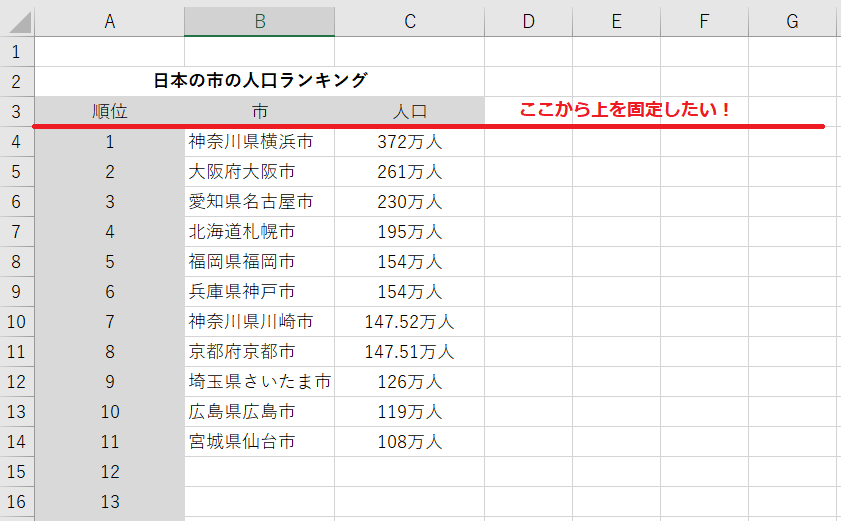
表を作成するときに、データが多くなると下へ下へ…もしくは右方向にデータがどんどん増えていきます。そして画面に収まり切らなくなってきます。

スクロールすると項目が分からない…💦
すると表の一番上、一番左に書いた項目が、スクロールすることによって見えなくなってしまい、何のデータか分からなくなってしまいます。
上の画像でいくと「順位」「市」「人口」の項目です。
そこで下にスクロールしても、「順位」「市」「人口」の項目を見えるようにしてあげれば、表が見やすくなります。
行・列の固定表示
ではさっそく解説していきます。画像では行を固定するやり方ですが、列の場合でも同様の手順で行うことが出来ます。
固定したい行の一つ下の行を選択します。
行番号をクリックして、その行すべてを選択してあげます。
列の場合は固定したい列の一つ右の列を選択します。
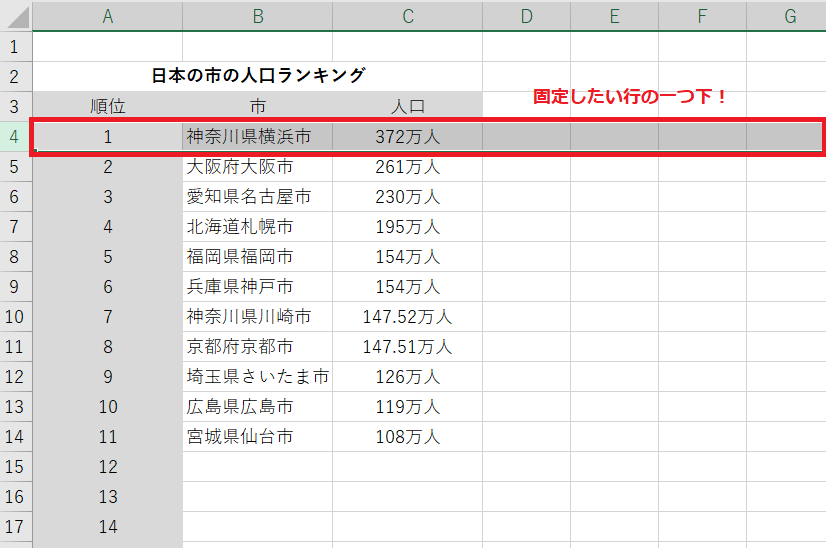
「表示」タブ内の「ウインドウの固定」をクリック。
そして「ウインドウ枠の固定」をクリックします。
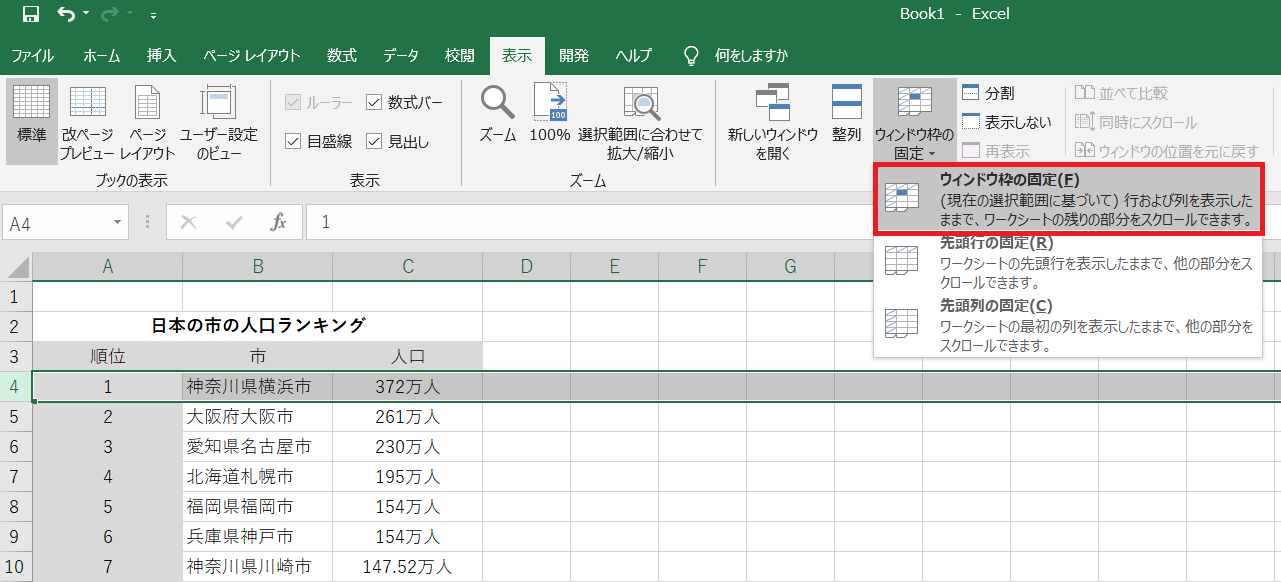
これで行が固定されました。
下へスクロールしても、項目が見えるようになります
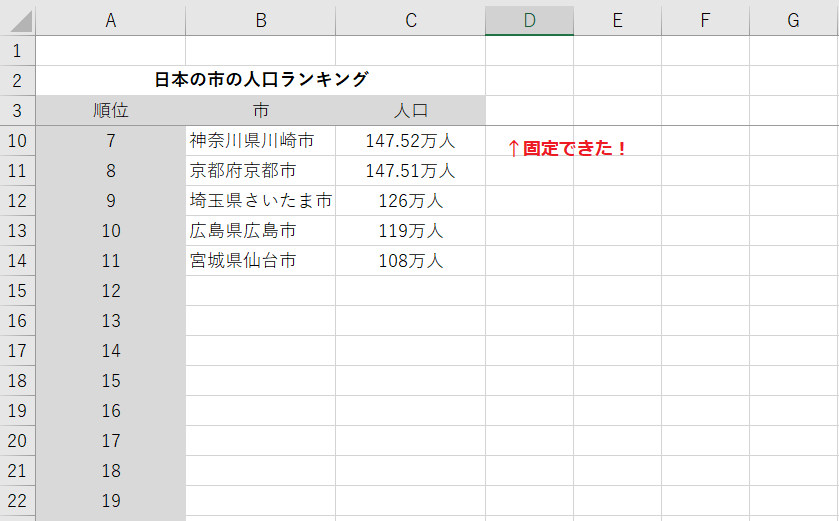
【注意点】複数の行・列を固定することはできない!
行や列の固定解除
固定を解除する場合は、「表示」タブ内の「ウインドウ枠固定の解除」をクリックすることで解除することが出来ます。
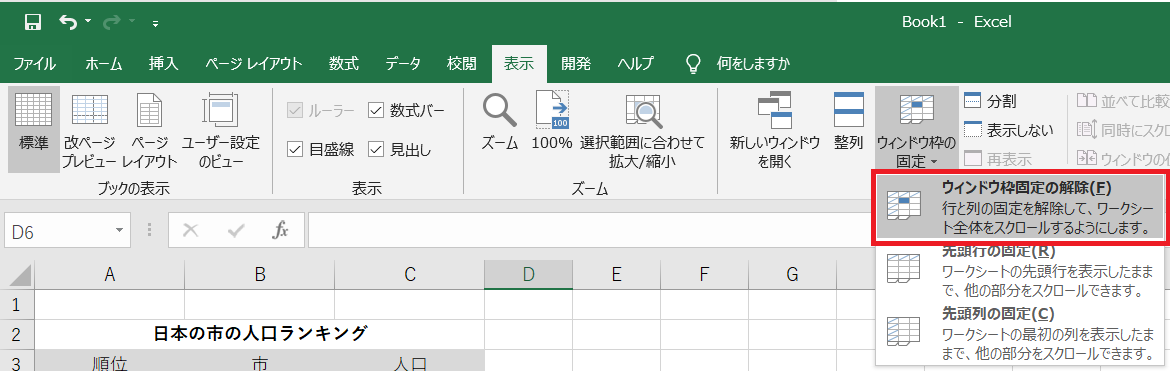


コメント